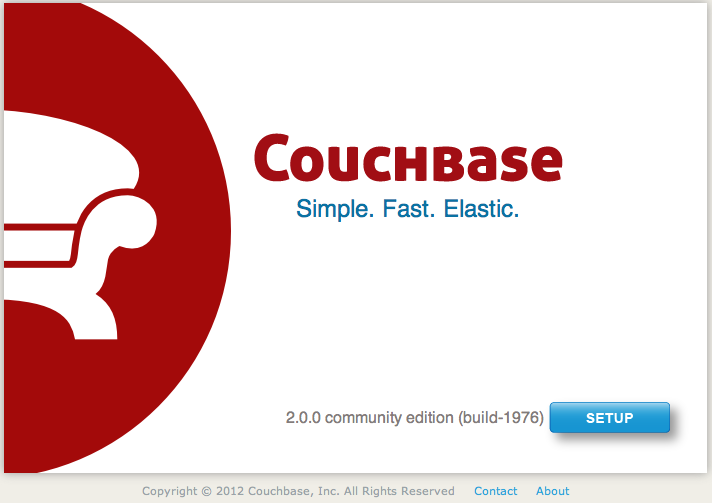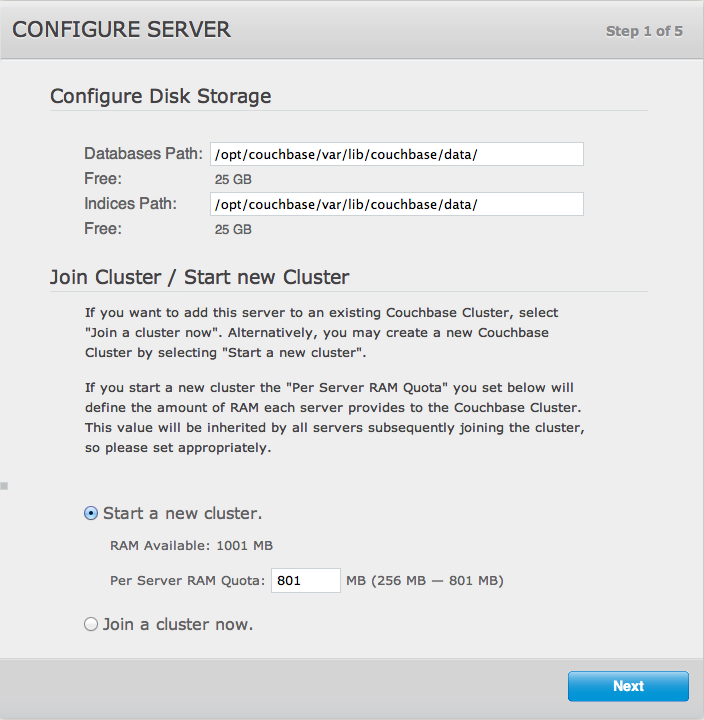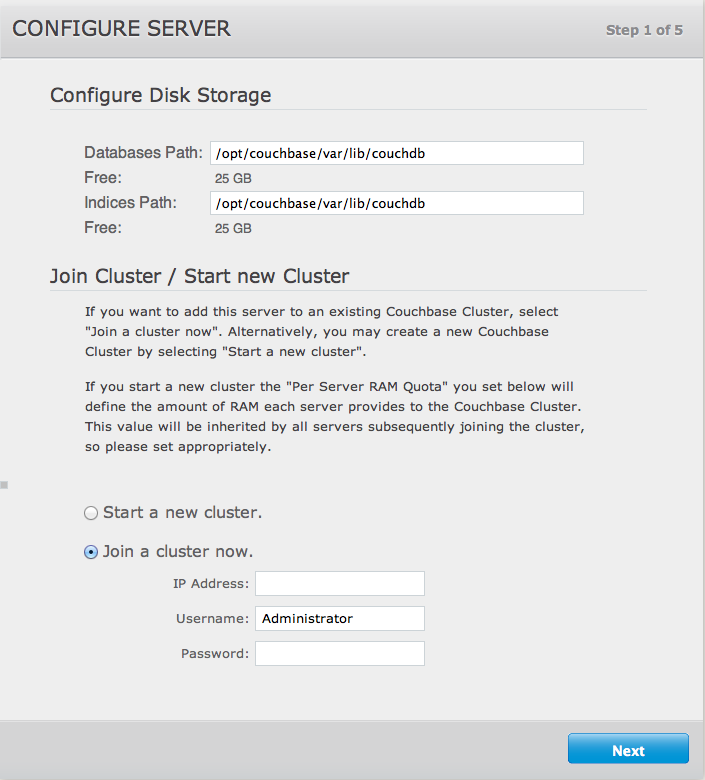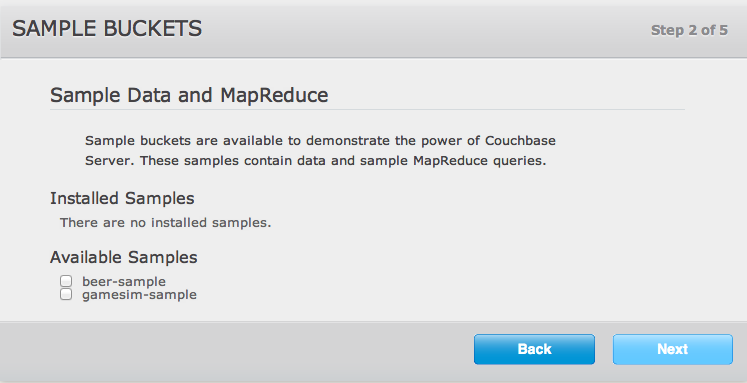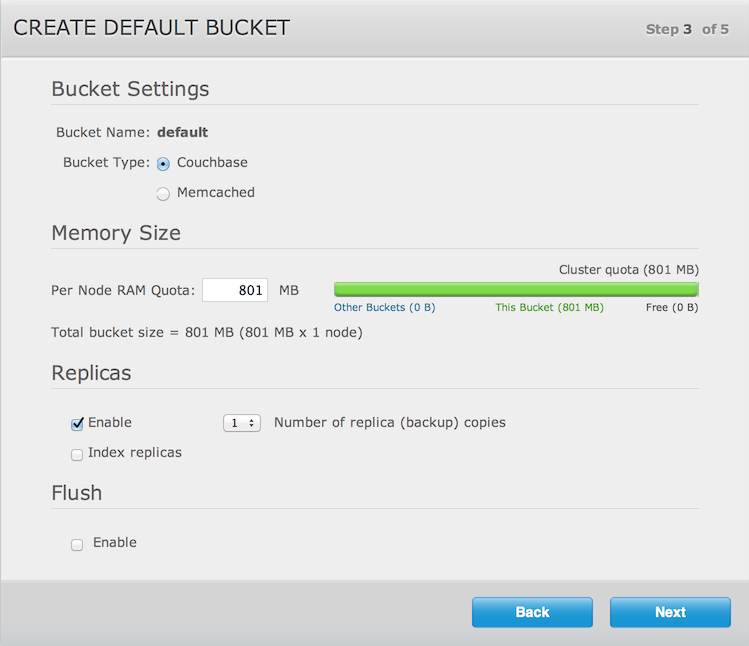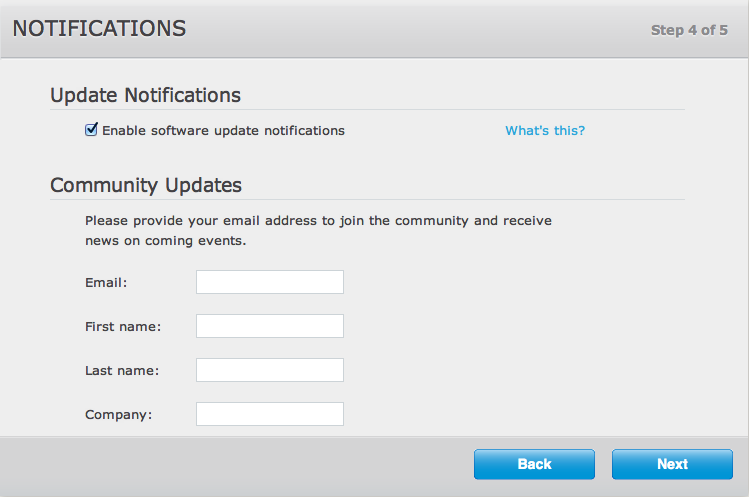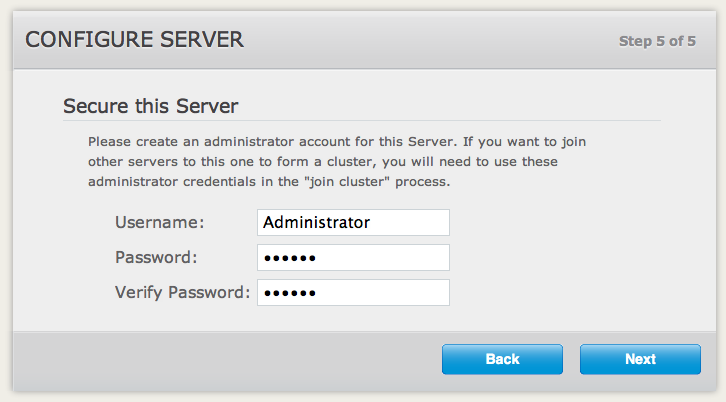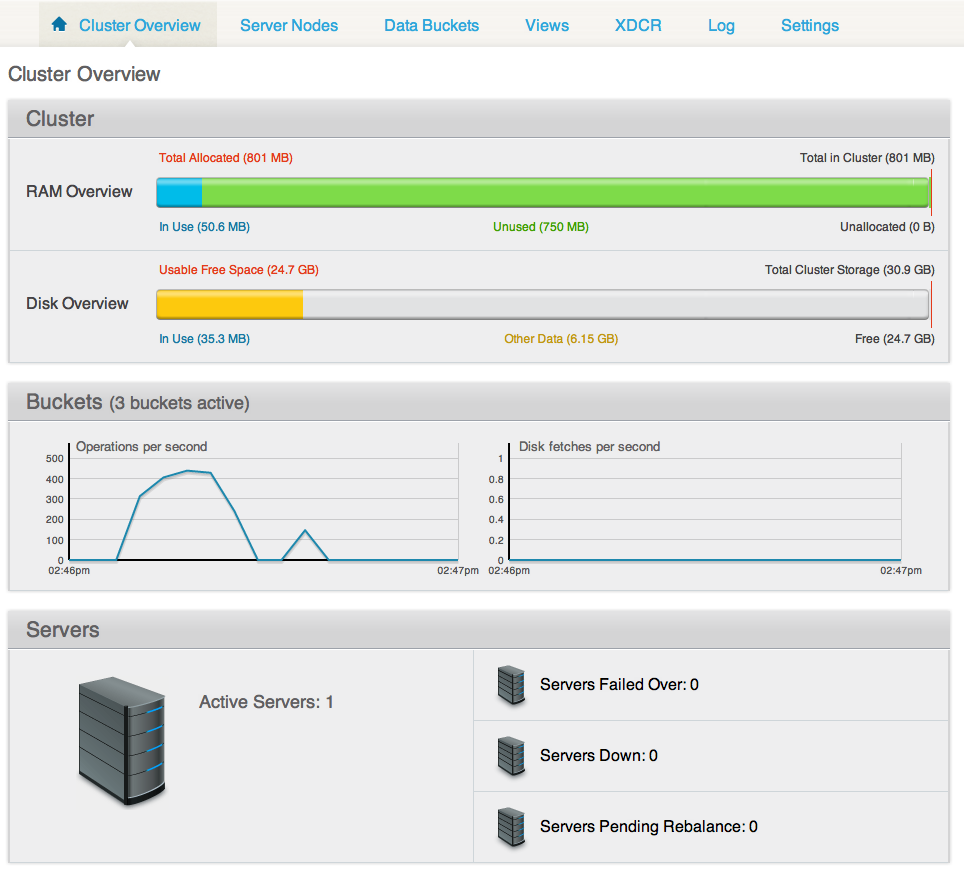新しいCouchbase Serverをセットアップするために様々な方法があります。すべての方法で、ユーザー名とパスワードを設定する必要があります。また、必要に応じて次の方法による初期バケットの作成と同様に、ポート、RAM設定、およびデータファイルの場所の様な設定を行うことが出来ます:
コマンドラインツールの使用
Couchbase Serverのインストールで提供される設定コマンドラインツールは、couchbase-cliを含んでいます。このコマンドを使うことで、REST APIへのラッパーを通じて、Couchbase Serverのコア機能を利用することが出来ます。詳細については、 クラスタ初期化を参照して下さい 。
REST APIの利用
Couchbase ServerはREST APIを使用して設定および制御できます。実際には、REST APIはコマンドラインツールとCouchbase ServerのWebインターフェイス両方の基盤となっています。
REST APIによるプロビジョニングや、ノードの設定の詳細については、「ノードのプロビジョニング」を参照して下さい。
Webセットアップの使用
メモリ設定、ディスクの場所、および既存のクラスタ構成の設定を含むCouchbase Serverのインストールを設定するために、Webブラウザを使用することができます。ログインおよび、サーバー管理の際に、使用するパスワードを作成するよう求められます。
このセクションの残りの部分では、この方法を使用する場合の情報を提供します。
注記
セットアッププロセスを開始する前に、ブラウザのキャッシュをクリアすることをお勧めします。このページで異なるブラウザやプラットフォーム上でこれを行う方法についての注意事項とヒントを参照できます。
構成およびセットアッププロセスを開始するには、Couchbase Webコンソールを開く必要があります。Windowsでは自動的に開きます。すべてのプラットフォームにおいて、8091番ポートで稼動する組み込みWebサーバに接続することによって、Webコンソールにアクセスできます。例えば、サーバーがserveraとして、ネットワーク上で識別されている場合、http://servera:8091/のURLを使用して、Webコンソールにアクセスすることができます。IPアドレスを使用しすることもできます。同じマシン上にある場合は、http://localhost:8091を使用することができます。
インストール直後、初めてWebコンソールを開く際には、以下に示す画面が表示されます。
セットアッププロセスを開始するには、ボタンをクリックします。
まず、ディスクストレージとクラスタの構成を設定する必要があります。
ディスクストレージの構成
Configure Disk Storageオプションは、Couchbase Serverによって使用される永続的な(ディスク上)のストレージの場所を指定します。この設定はこのサーバーにのみ反映され、すべてのデータと、ビュー・メカニズムによって作成されたインデックスが格納されるディレクトリを設定します。これらは独立して設定することができます。
Best Practice: データとインデックスのストレージ設定
最高のパフォーマンスを得るには、ドキュメントと索引データを格納するための別のディスクを構成する必要があります。
既存クラスタへの参加/新規クラスタの作成
Configure Server Memoryセクションには、ストレージ用としてCouchbaseサーバによって割り当てられる物理RAMの量を設定します。
新しいクラスタを作成する場合は、Couchbaseクラスタ内の各ノードで割り当てられるメモリを指定します。これはグローバルな設定であるため、クラスタ内のすべてのノード上で有効な値を指定する必要があります。
デフォルト値は、RAMの空き容量の60%です。この数字は、ビューにアクセスして使用する際に、OSのキャッシュ層が使用可能なRAMの容量を考慮して設計されています。
既存のクラスタに参加する場合は、ラジオボタンを選択します。表示が変わり、既存のノードのIPアドレス、およびクラスタにアクセスする権限を持つ管理者のユーザー名とパスワードを求めるプロンプトが表示されます。
インストールプロセスを続行するにはをクリックします。
必要に応じてサンプルバケット付きのCouchbase Serverをロードすることができます。これはCouchbase Serverのパワーと能力のデモ、及び構造化されたデータを使用したビューの開発と理解を支援するために設計されています。
複数のサンプルバケットを利用可能です。サンプル・データをインストールする場合は、Couchbaseバケットが、インストールするサンプルデータのセットごとに作成されます。
サンプルバケットをインストールするには、インストールする各サンプルのバケットの横にあるチェックボックスを選択します。提供されるサンプルバケットの内容の詳細については、付録C Couchbaseのサンプルバケットを参照してください。
セットアッププロセスを続行するにはNextをクリックします。
バケット内にCouchbase Serverの情報が格納されます。Couchbaseサーバのデフォルトのバケットを設定する必要があります。いつでもバケット構成を変更し、変更することができます。
Best Practice: デフォルトのバケットは、テスト用にのみ使用して下さい
デフォルトのバケットは、実際のアプリケーションデータを格納するために使用すべきではありません。 アプリケーション用に別途バケットを作成する必要があります。 デフォルトのバケットは、テストのために使用して下さい。
オプションは次の通りです。
バケットタイプ
作成するバケットの型を
MemcachedかCouchbaseから選択してください。詳細は「データストレージ」を参照してください。残りの設定は、選択するバケットタイプによって異なります。
Couchbaseのバケットタイプを選択する場合:メモリ容量
このオプションは、サーバー上のデフォルトバケットに割り当てられる利用可能なRAMの量を指定します。
レプリカ
Couchbaseバケットは、レプリケーションにより、クラスタ内のサーバ間でバケットのレプリカを複数作成することができます。3つまでレプリカを設定できます。各レプリカは、バケットによって管理されているすべてのキー/値のペアのコピーを受け取ります。バケットをホストするマシンに障害が発生した場合でも、レプリカがその代わりとなることで、継続的な(高可用性)クラスタオペレーションを提供できます。
Enableチェックボックスを選択解除して、レプリケーションを無効にすることができます。
レプリカコピーの数を設定するには、 Number of replica (backup) copiesを利用してレプリカの数を選択します。
Couchbase Serverは必要に応じて、ビューの索引プロセスによって作成されたインデックスの複製を作成することもできます。これは、障害が発生した場合にインデックスを再構築する必要がないことを保証しますが、インデックスがデータと共に複製されているので、ネットワークの負荷が増大します。インデックスのレプリカはデフォルトで有効になっています。レプリカインデックスを無効にするには、 Index replicasのチェックボックスの選択を解除します。
flush
Flushコマンドを有効または無効にします。Flushコマンドはバケット内の全データを削除します。デフォルトでは、flushコマンドは無効です。Flush操作をバケットで有効にするには、Enableチェックボックスをクリックします。
Memcachedのバケットタイプを選択する場合:メモリ容量
バケットはノード単位のメモリ量で構成されます。ノードが追加/削除されるとバケットの合計メモリが変わります。
詳細については、「RAMサイズ」を参照して下さい。
セットアップ処理を続行するにはをクリックします。
必要に応じて、CouchbaseのWebコンソール内の通知システムを有効にすることができます。
アップデート通知のオプションを選択した場合、Webコンソールは、Couchbaseインストールのバージョン番号を確認するためにCouchbaseのサーバーと通信します。このプロセスで、クライアントはCouchbase Serverに次の情報を送信します。
現在インストール中のCouchbase Serverのバージョン。Couchbase Serverの新しいバージョンが利用できるようになると、新しいバージョンの通知と、新しいバージョンをダウンロードできる場所の情報が提供されます。
Couchbaseクラスタのサイズと構成についての基本的な情報。この情報は、開発の優先順位付けを支援するために使用されます。
注記
このプロセスは、サーバ内ではなく、Webコンソールにアクセスするブラウザ内で実行されます。この機能を有効にするために、サーバからインターネットへのアクセスを可能にする必要はありません。 Couchbase Serverコンソールにアクセスするクライアントがインターネットにアクセスできるなら、情報をCouchbaseのサーバに送信することができます。
更新通知プロセスは、匿名で情報を送信します。また、データを追跡することはできません。情報はアップデート通知、およびCouchbase Serverと関連製品の将来の開発プロセスの改善に役立つ情報を提供するためだけに使用されます。
入力されたメールアドレスは、Couchbaseおよび関連製品に関するニュースや、更新情報を提供するCouchbaseコミュニティのメーリングリストに追加されます。送信された各メールに記載の解除リンクを使用して、いつでもメーリングリストを退会することができます。
セットアップ処理を続行するにはをクリックします。
セットアッププロセスの最後のステップは、サーバの管理者のユーザ名とパスワードを設定することです。新しいクラスタを作成している場合、この情報は、新しいサーバをこのクラスタで認証するために使用されます。Couchbaseの管理用REST APIを使用した時にも、同じ資格情報が使用されます。ユーザー名とパスワードを入力します。パスワードは6文字以上にする必要があります
プロセスを完了するためにをクリックします。
セットアッププロセスが完了すると、Couchbase Webコンソールにクラスタの概要ページが表示されます。
Couchbase Serverが起動し、使用できる状態になりました。